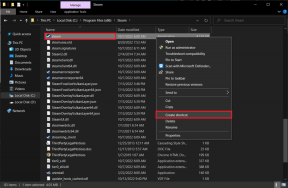Πώς να περιστρέψετε κείμενο στο Canva
Miscellanea / / April 05, 2023
Αν θέλετε να δημιουργήσετε δημιουργικά πράγματα για τα social media σας, πρέπει να έχετε χρησιμοποιήσει το Canva. Είναι μια από τις πιο προτιμώμενες πλατφόρμες σχεδιασμού γραφικών. Αυτή η εφαρμογή είναι εξοπλισμένη με διαφορετικά πρότυπα, γραμματοσειρές και στοιχεία, τα οποία είναι υπέροχα για να κάνουν τζαζ τα πάντα. Εκτός από τα μέσα κοινωνικής δικτύωσης, μπορείτε να το χρησιμοποιήσετε για παρουσιάσεις, βίντεο, εξώφυλλα βιβλίων και οτιδήποτε άλλο. Αλλά αν είστε αρχάριοι, ίσως αναρωτιέστε πώς να περιστρέψετε κείμενο στην εφαρμογή Canva και πώς να επεξεργαστείτε κείμενο στην εφαρμογή Canva. Λοιπόν, μην ψάχνετε άλλο, καθώς αυτό το άρθρο έχει όλα όσα χρειάζεστε, όπως λύσεις σχετικά με το πώς να αναστρέψετε κείμενο στο Canva για κινητά και πώς να προσθέσετε κείμενο σε Canva για κινητά.

Πίνακας περιεχομένων
- Πώς να περιστρέψετε κείμενο στο Canva
- Μπορείτε να κάνετε το κείμενο κάθετο στον Canva;
- Πώς να προσθέσετε κείμενο στο Canva Mobile;
- Πώς να αναστρέψετε το κείμενο στο Canva Mobile;
- Πώς να επεξεργαστείτε κείμενο στην εφαρμογή Canva;
- Πώς να κάνετε το κείμενο κάθετο στην εφαρμογή Canva;
- Πώς να περιστρέψετε κείμενο στην εφαρμογή Canva;
- Γιατί δεν μπορώ να επεξεργαστώ το κείμενό μου στο Canva;
Πώς να περιστρέψετε κείμενο στο Canva
Παρά την τεράστια δημοτικότητα, εξακολουθεί να είναι πολύπλοκο για τους χρήστες του Διαδικτύου να χρησιμοποιήσουν πλήρως τις διαθέσιμες δυνατότητες στο Canva. Εάν είστε ένα από αυτά, μην ανησυχείτε γιατί αυτό το άρθρο έχει όλες τις πληροφορίες που χρειάζεστε. Συνεχίστε λοιπόν να διαβάζετε μέχρι το τέλος για να μάθετε περισσότερα.
Μπορείτε να κάνετε το κείμενο κάθετο στον Canva;
Ναί, μπορείτε να κάνετε το κείμενο κατακόρυφο στο Canva. Τα βήματα για το ίδιο και πώς να Προσθέστε κείμενο στο Canva mobile αναφέρονται περαιτέρω στο άρθρο.
Πώς να προσθέσετε κείμενο στο Canva Mobile;
Μερικές φορές οι εικόνες και τα emoji είναι ανεπαρκή για να εκφράσουν αυτό που πραγματικά θέλετε να πείτε. Εδώ μπαίνει το κείμενο. Μπορείτε να γράψετε ένα χαρούμενο και εμπνευσμένο μήνυμα για έναν νεαρό ή να ευχηθείτε σε κάποιον μια μεγάλη μέρα. Με άλλα λόγια, οι δυνατότητες είναι ατελείωτες. Ας δούμε τώρα πώς να προσθέτουμε κείμενο στο Canva για κινητά.
1. Ανοιξε το Canva εφαρμογή στο Android smartphone σας.
2. Πατήστε Πρόσφατα σχέδια να διαλέξεις κάτι από τις δημιουργίες σου.
Σημείωση: Δημιουργήστε ένα νέο σχέδιο επιλέγοντας το επιθυμητό πρότυπο από την κορυφή της εφαρμογής.

3. Στη συνέχεια, πατήστε στο + εικονίδιο για να προσθέσετε στοιχεία, εικόνες ή κείμενο.

4. Πατήστε στο Κείμενο καρτέλα από τον κάτω πίνακα και επιλέξτε το επιθυμητή γραμματοσειρά από τις διαθέσιμες επιλογές.

Διαβάστε επίσης: Πώς να προσθέσετε κείμενο στο Photoshop
Πώς να αναστρέψετε το κείμενο στο Canva Mobile;
Αν αναρωτιέστε πώς να αναστρέψετε το κείμενο στο Canva για κινητά, έχουμε μερικά άσχημα νέα για εσάς. Δυστυχώς εσύ δεν είναι δυνατή η αναστροφή κειμένου στο Canva καθώς η εφαρμογή δεν υποστηρίζει αυτήν τη δυνατότητα. Ωστόσο, σας επιτρέπει να αναστρέψετε στοιχεία με λίγα μόνο χτυπήματα.
Πώς να επεξεργαστείτε κείμενο στην εφαρμογή Canva;
Ας δούμε τώρα τον τρόπο επεξεργασίας κειμένου στην εφαρμογή Canva. Εάν πιστεύετε ότι η πραγματοποίηση αλλαγών στο ήδη προστιθέμενο κείμενο είναι σχεδόν αδύνατη, τότε η Canva θα σας ξετρελάνει. Σας επιτρέπει να κάνετε ατελείωτες τροποποιήσεις και προσαρμογές για να πραγματοποιήσετε το έργο των ονείρων σας. Για αυτό, το μόνο που έχετε να κάνετε είναι:
1. Εκκινήστε το Canva εφαρμογή.
2. Πατήστε στο Εργα καρτέλα από το κάτω πλαίσιο.

3. Διάλεξε το δικό σου επιθυμητή δημιουργία κάτω από Πρόσφατος.
4. Στη συνέχεια, πατήστε στο πλαίσιο κειμένου.
5. Πατήστε στο Επεξεργασία επιλογή και κάντε το επιθυμητές αλλαγές.

Διαβάστε επίσης: Πώς να επεξεργαστείτε κείμενο στο TikTok
Πώς να κάνετε το κείμενο κάθετο στην εφαρμογή Canva;
Τώρα που ξέρετε πώς να επεξεργάζεστε κείμενο στην εφαρμογή Canva, ας ρίξουμε μια ματιά στο πώς να κάνετε το κείμενο κατακόρυφο στην εφαρμογή Canva.
1. Επαναλάβετε το Βήματα 1 έως 4, όπως αναφέρθηκε προηγουμένως.
2. Πατήστε παρατεταμένα το περιστροφή εικονίδιο και περιστρέψτε το πλαίσιο κειμένου μέχρι τέρμα μέχρι να είναι σε α κατακόρυφη θέση.

Πώς να περιστρέψετε κείμενο στην εφαρμογή Canva;
Χρησιμοποιώντας το Canva, μπορείτε να πειραματιστείτε διαφορετικές γραμματοσειρές και στοιχεία και αφήστε τη δημιουργικότητά σας να κυλήσει όσο τίποτα άλλο. Μπορείτε επίσης να δώσετε μια εικόνα στην κεντρική σκηνή και να προσθέσετε κείμενο λοξά ή υπό γωνία για να ξεχωρίσετε. Αλλά για αυτό, πρέπει να ξέρετε πώς να κάνετε το κείμενο κατακόρυφο στην εφαρμογή Canva. Ακολουθούν τα βήματα για τον τρόπο περιστροφής κειμένου στην εφαρμογή Canva:
1. Εκκινήστε το Canva εφαρμογή στο smartphone σας.
2. Πατήστε Πρόσφατα σχέδια για να διαλέξετε κάτι από τις προηγούμενες δημιουργίες σας.

3. Στη συνέχεια, πατήστε στο Κείμενο καρτέλα από κάτω.

4. Πατήστε στο επιθυμητή γραμματοσειρά από τη λίστα των διαθέσιμων επιλογών.

5. Τώρα, πατήστε στο Επεξεργασία και εισάγετε το επιθυμητό κείμενο και τοποθετήστε το σύμφωνα με τις προτιμήσεις σας.

6. Μόλις τελειώσετε, πατήστε και κρατήστε πατημένο το περιστροφή εικονίδιο και συνεχίστε να περιστρέφετε το δάχτυλό σας αριστερά ή δεξιά μέχρι να το αποκτήσετε επιθυμητή γωνία.

Διαβάστε επίσης: Πώς να περιστρέψετε την εικόνα στο Canva
Γιατί δεν μπορώ να επεξεργαστώ το κείμενό μου στο Canva;
Υπάρχουν μερικοί λόγοι για τους οποίους δεν μπορείτε να επεξεργαστείτε κείμενο στο Canva. Τα πιο συνηθισμένα είναι:
- Το κείμενο που προσπαθείτε να επεξεργαστείτε είναι μέρος μιας εικόνας.
- Μπορεί το κείμενο να είναι μέρος του α κλειδωμένο στρώμα.
- Είναι επίσης πιθανό ότι η γραμματοσειρά προσπαθείτε να χρησιμοποιήσετε είναι Δεν υποστηρίζεται στην εφαρμογή Canva.
Συνιστάται:
- Πώς να διορθώσετε το σφάλμα SSL στο iPhone
- Πώς να αλλάξετε την κατάσταση διαφωνίας
- Πώς να καμπυλώσετε το κείμενο στο Photoshop
- Πώς να περιστρέψετε μια εικόνα ή μια εικόνα στο Word
Ελπίζουμε να το μάθατε πώς να περιστρέψετε κείμενο στο Canva. Μη διστάσετε να επικοινωνήσετε μαζί μας με τις ερωτήσεις και τις προτάσεις σας μέσω της παρακάτω ενότητας σχολίων. Επίσης, ενημερώστε μας για το τι θέλετε να μάθετε στη συνέχεια.

Πιτ Μίτσελ
Ο Pete είναι συγγραφέας ανώτερου προσωπικού στην TechCult. Ο Pete λατρεύει την τεχνολογία όλων των πραγμάτων και είναι επίσης ένας άπληστος DIYer στην καρδιά. Έχει μια δεκαετία εμπειρίας στο να γράφει οδηγίες, χαρακτηριστικά και οδηγούς τεχνολογίας στο διαδίκτυο.